Microsoft Copilot Studioで簡単に実現! 生成AIが支援する 就業規則チャットボットの活用
今回は、日本語対応になったMicrosoft Copilot Studioを試してみました。
就業規則など社内規則を回答するチャットボットを生成してみます。
Microsoft Copilot Studioとは?
以前はPower Virtual Agentsとして知られていたこのツールは、誰でも簡単にチャットボットを作れるようにするためのものでしたが、2023年の11月にCopilot Studioに統合されました。プログラミングの知識がほとんどなくても、自分だけのCopilotを作り上げることができるサービスとなります。
ウェブサイトやSharePointなど独自のデータも取り込めて簡単に学習させて最適なチャットボットを作成できることが魅力です。
以前のチャットボットはトピックを作成して、その言葉の内容ににより回答をおこなっていたのですが、生成AIを利用できるようになったことにより、トピックを細かく指定しなくとも学習した内容を把握して自動的に回答をできるようになりました。
Microsoft Copilot Studioのライセンス
Microsoft Power Platform ライセンス ガイドを読むとCopilot Studioのみ独自のスタンドアロンのCopilotの構築はCopilot Studioサブスクリプションのみ出来るようです。
名前が複雑ですが「Copilot Studio for Teams」というのが、Teams内で使えた旧Power Virtual Agentsですね。
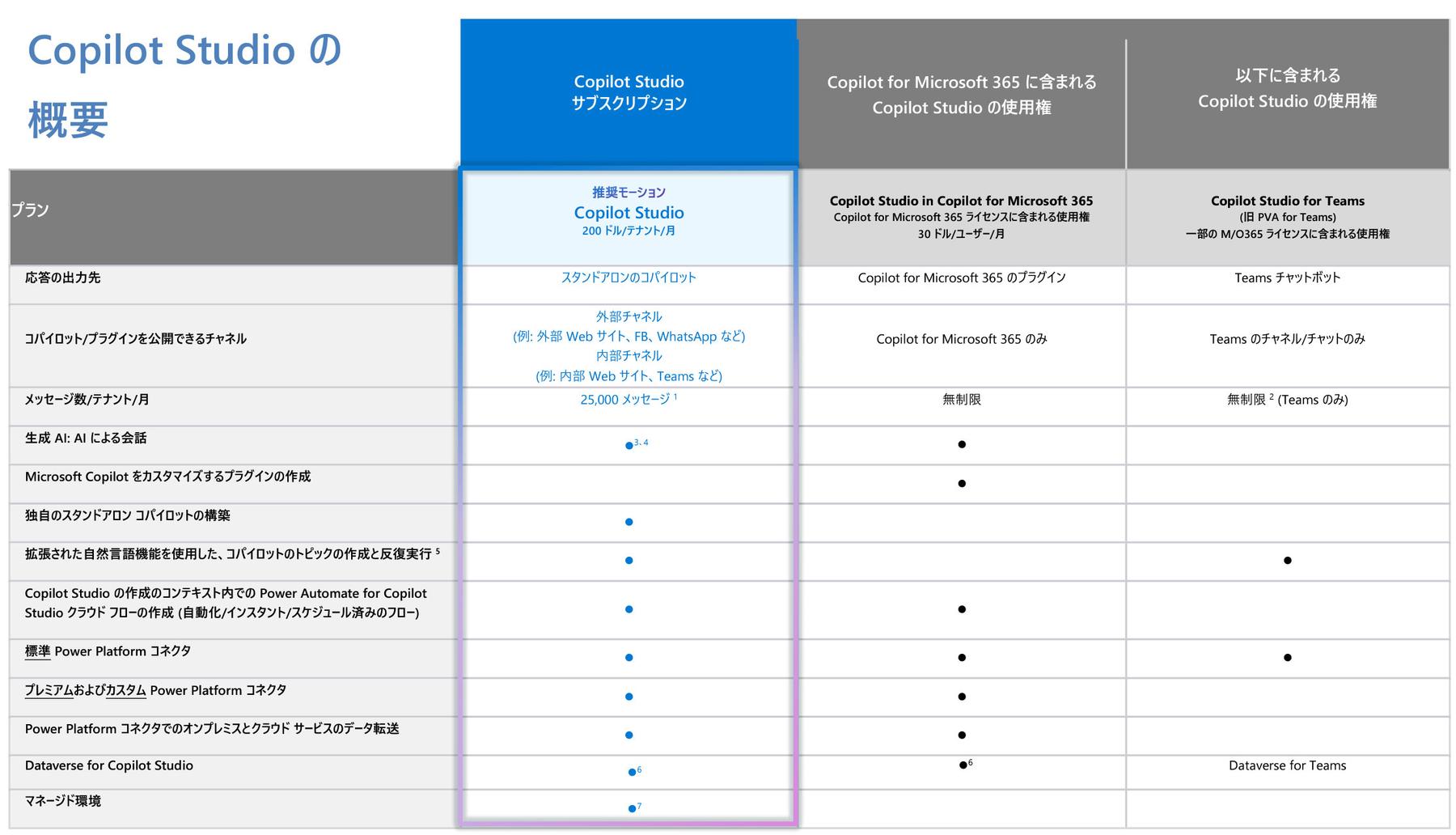
就業規則を詳しく回答するチャットボットを作成してみる
弊社のTeams内には、Azure Bot Freameworkで作成した質問に答えるチャットボット「フロッキー(弊社公式キャラクター)」が生息しているのですが、生成系AIを活用してたチャットボットにバージョンアップさせてみたいと思います。

1.ログイン
まずはCopilot Studioのウェブサイトからログインします。
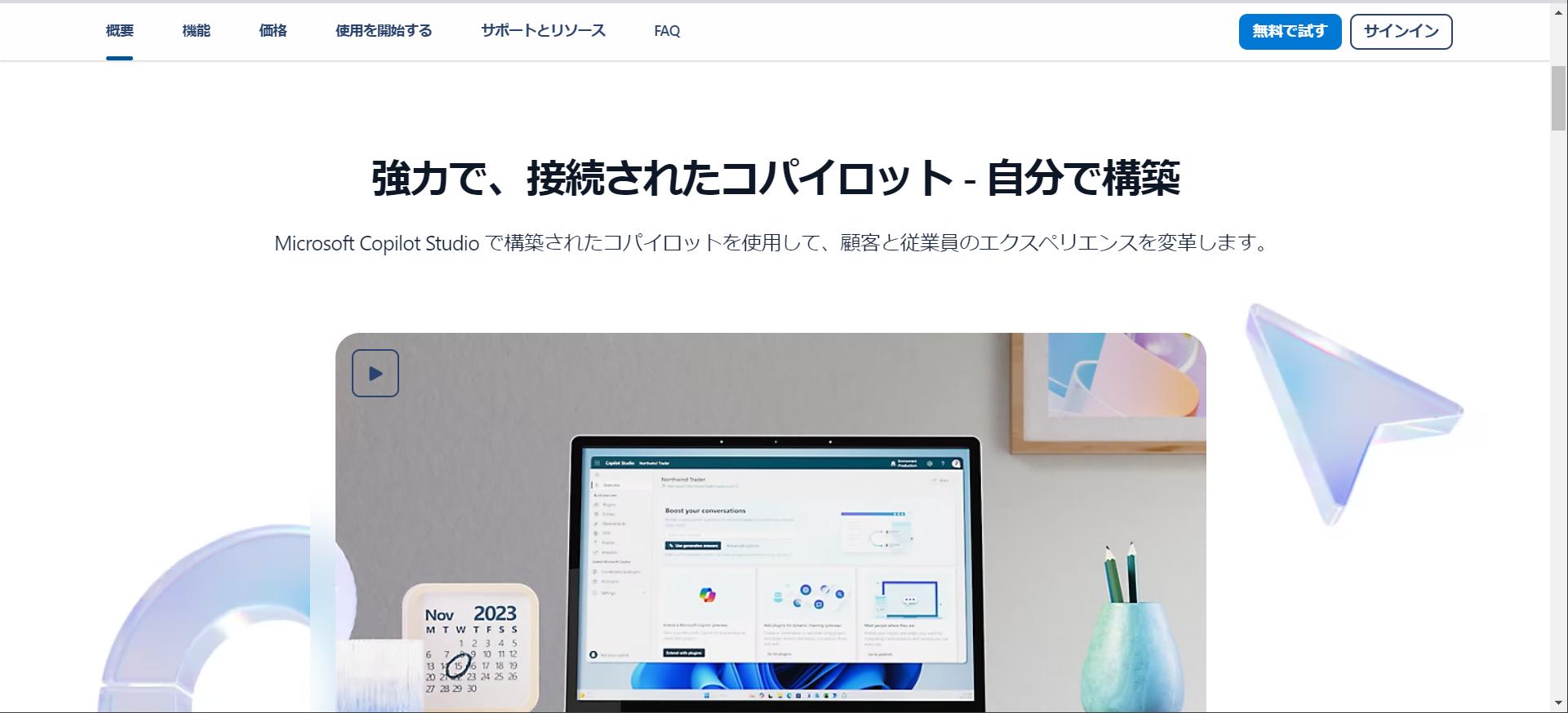 https://www.microsoft.com/ja-jp/microsoft-copilot/microsoft-copilot-studio
https://www.microsoft.com/ja-jp/microsoft-copilot/microsoft-copilot-studio
今回は試用版を利用させていただいています。
2.新規作成を選択
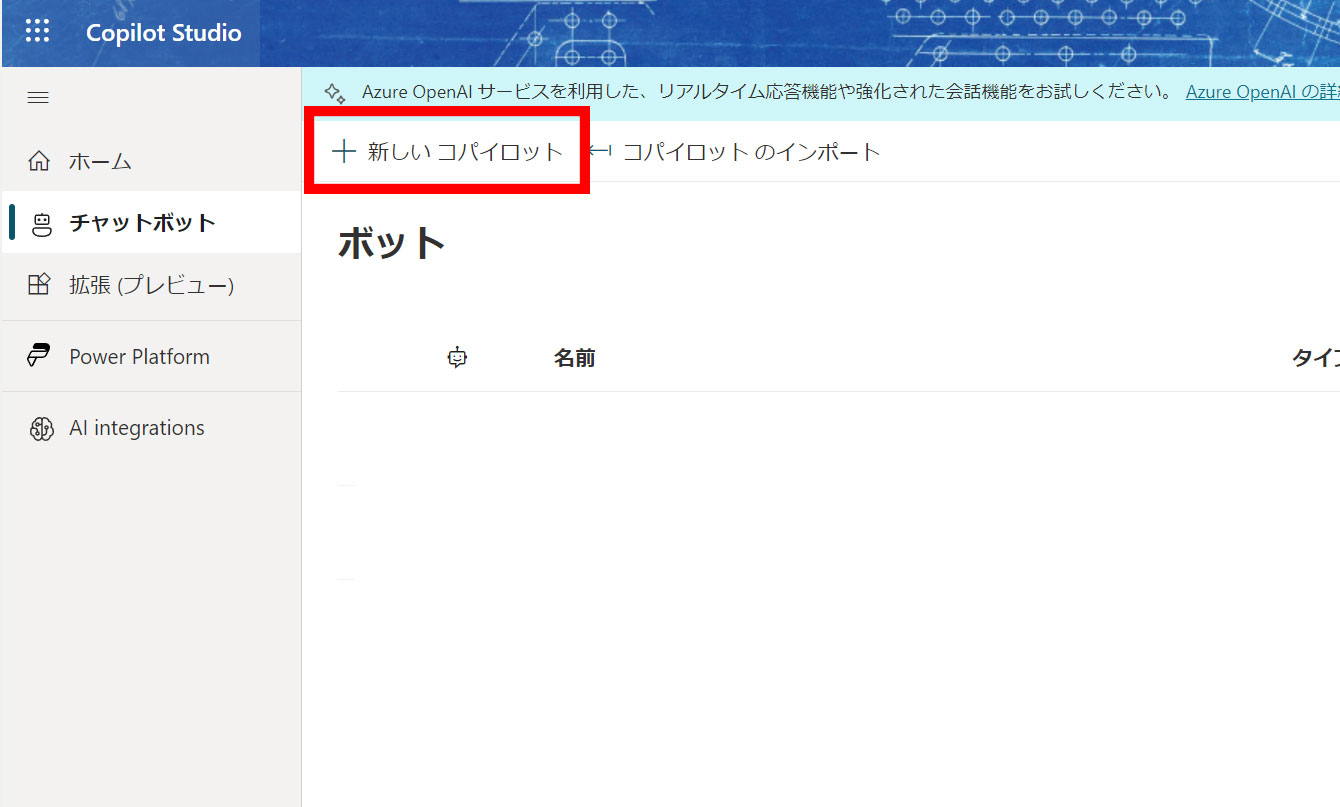 チャットボットに名前と言語を指定します。
チャットボットに名前と言語を指定します。
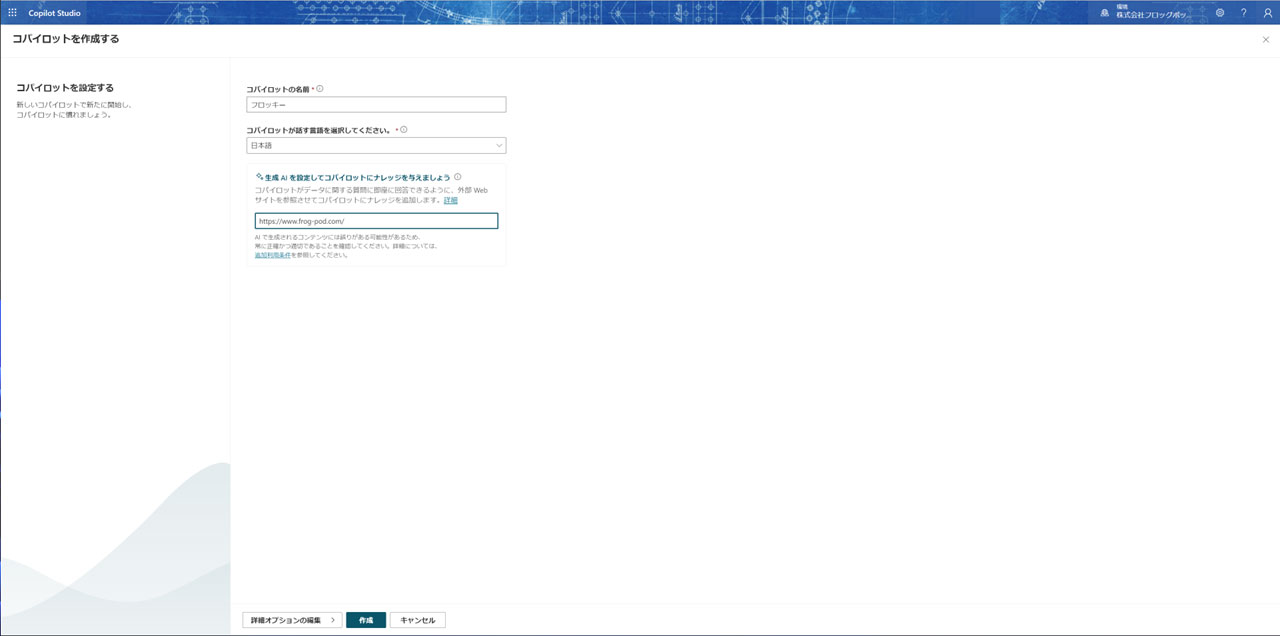 ※この画面から生成AIに学習させる外部のサイトのURLを追加できますが、後からも追加できるので無理に入れる必要はありません。
※この画面から生成AIに学習させる外部のサイトのURLを追加できますが、後からも追加できるので無理に入れる必要はありません。
利用前の注意事項
Copilot Studioを利用する際にPower Platform管理サイトで利用する環境の生成 AI 機能をONにしておく必要があります。
これはバックグラウンドで機能しているOpen AIのサービスが日本リージョンだとアメリカ合衆国でホストされているため、国外にデータを置くことに了承する必要があることを示しています。
詳しくは下記リンク先を参照してください。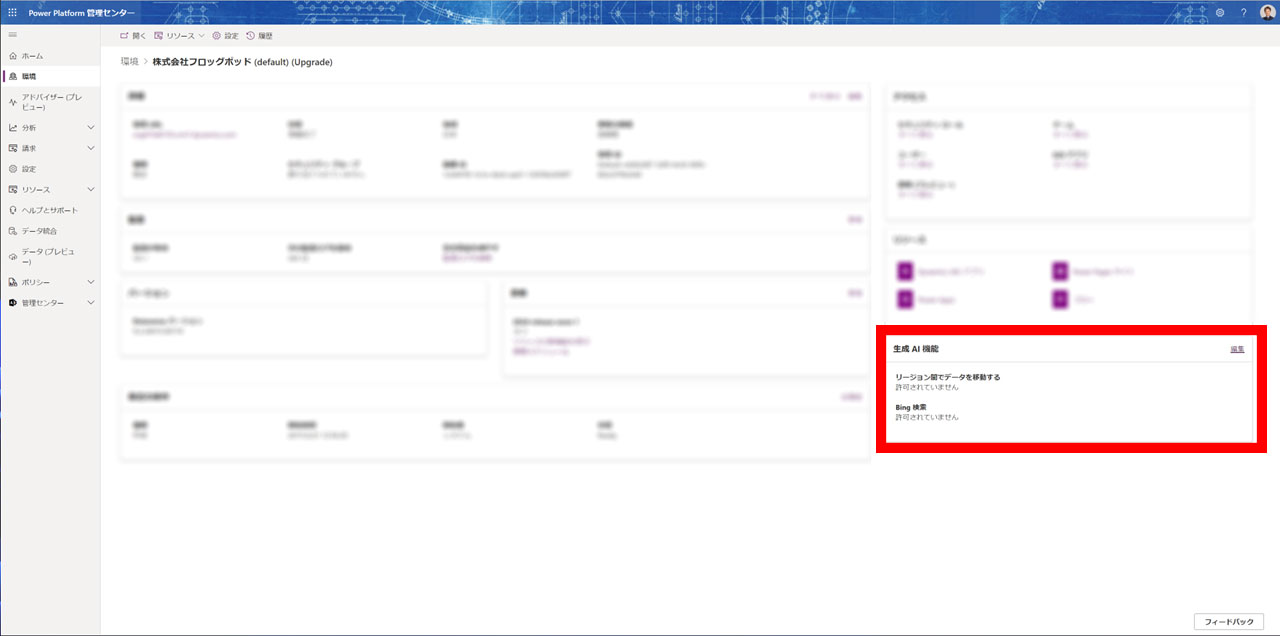
※コパイロットと生成 AI 機能の有効化
https://learn.microsoft.com/ja-jp/power-platform/admin/geographical-availability-copilot?WT.mc_id=ppac_inproduct_settings
3.生成AIの設定
生成AIのメニューから外部のリソースファイルを指定します。
デフォルトで利用できるのは、公開されているウェブサイト、Share Pointソース、オリジナルのファイルも指定することができます。
就業規則については、当社は全社員が閲覧できるチャンネルにアップロードしてありますが、その他の関係ないファイルがかなりあるので、最適化するために別のSharePointサイトを作成してドキュメントライブラリに設置しました。
今回は社労士さんから取り寄せた当社の就業規則などの4種類を対象のファイルとしました。
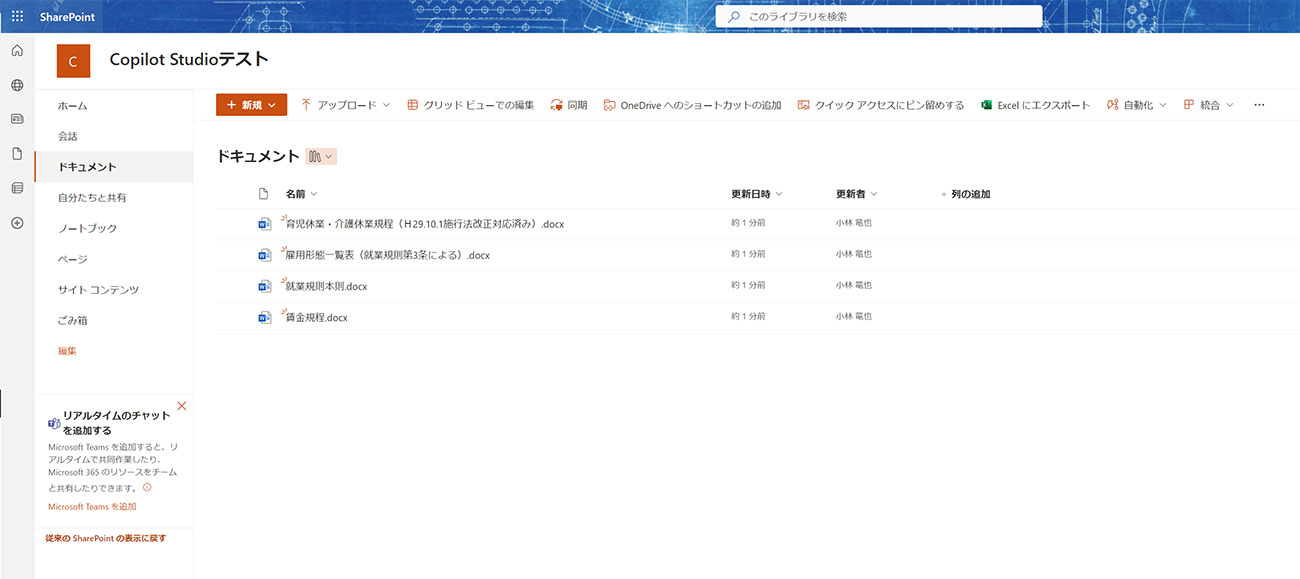
Share Pointサイトを追加するには、左メニューの「生成AI」を選び、ページ最下部にある「生成型の回答で会話の対象範囲を拡大します」をオンにするとサイトのURLを入力できるようになります。
登録するSharePointサイトのURLは「https://○○〇.sharepoint.com/sites/○○〇/」までとなります。
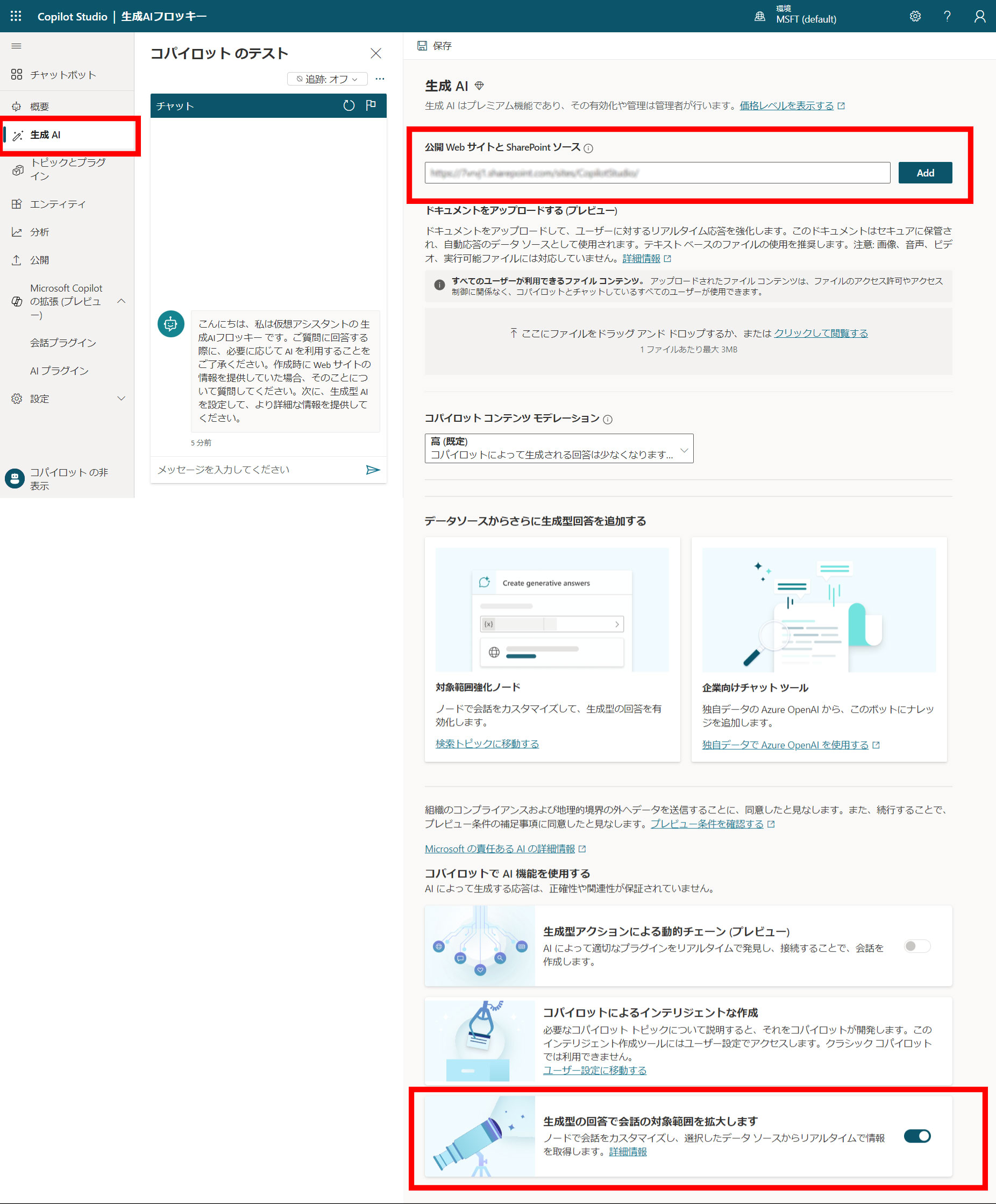
4.テスト
では、左のウィンドウでテストとして、就業規則に記載されている就業時間を聞いてみると、、、、、
きちんとWordに記載された就業規則を返してきますね!素晴らしい。
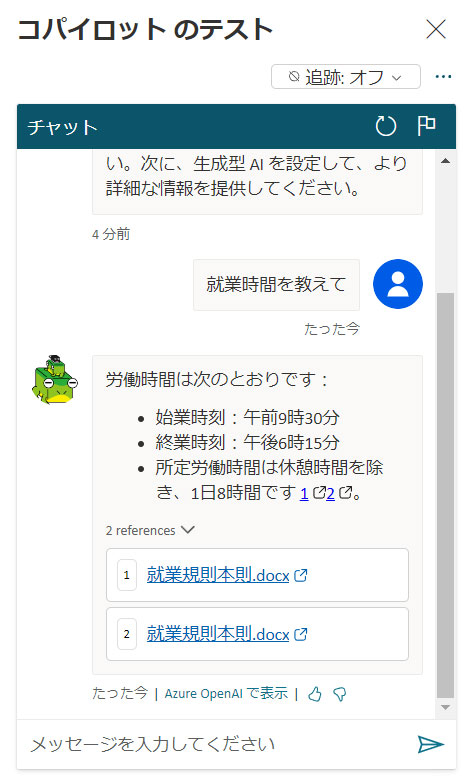
5.Teamsへ公開する前に
※公開にあたっては認証設定が必要なため、管理者権限があるユーザーではないと、この先の設定ができません。
ここで結構悩み時間使いましたが、SharePoitサイトを利用して生成AIのデータを読み取る場合には、Graph APIからアクセス許可を設定する必要があります。
テストではSharePointサイトに置いたデータからフロッキーが素晴らしい回答をするのに、Teamsへ発行して試すと凄い塩対応なんですよ(笑)理由がわからず数日悩みました。
※塩対応のフロッキー
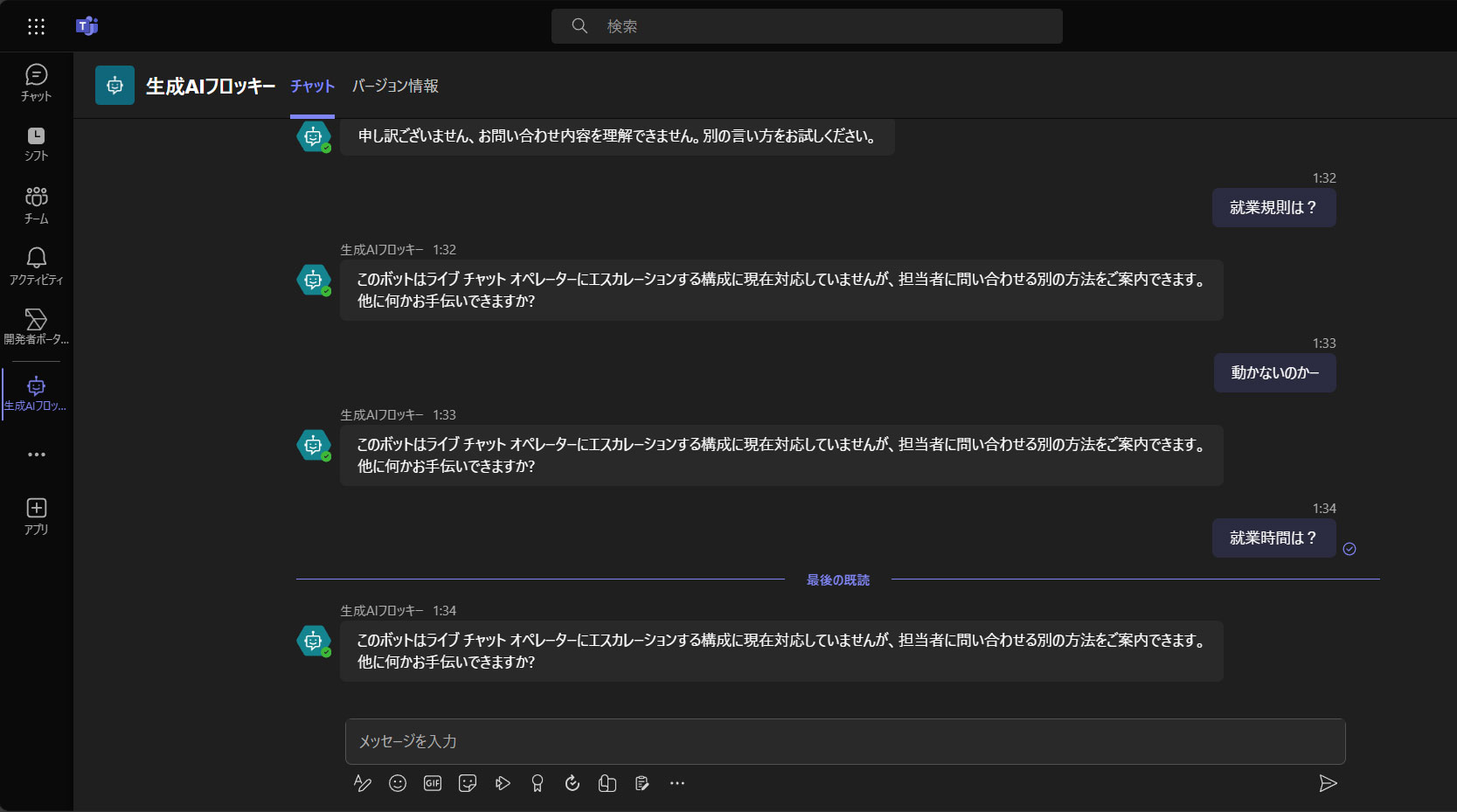
外部サイトのデータを取りに行けないので塩対応されるのね.....
Microsoft Copilot Studio でユーザー認証の構成
引用:生成 AI 機能を使用する などの場合は、**手動認証**を選択します。
https://learn.microsoft.com/ja-jp/microsoft-copilot-studio/configuration-end-user-authentication#only-for-teams
左メニューの「設定」から「セキュリティ」を選び「認証」を押すと、「TeamsとPower Appsのみ」がデフォルトで選ばれているので、このまま動くと思い込んでいましたが「手動」で認証設定を行う必要がありました。
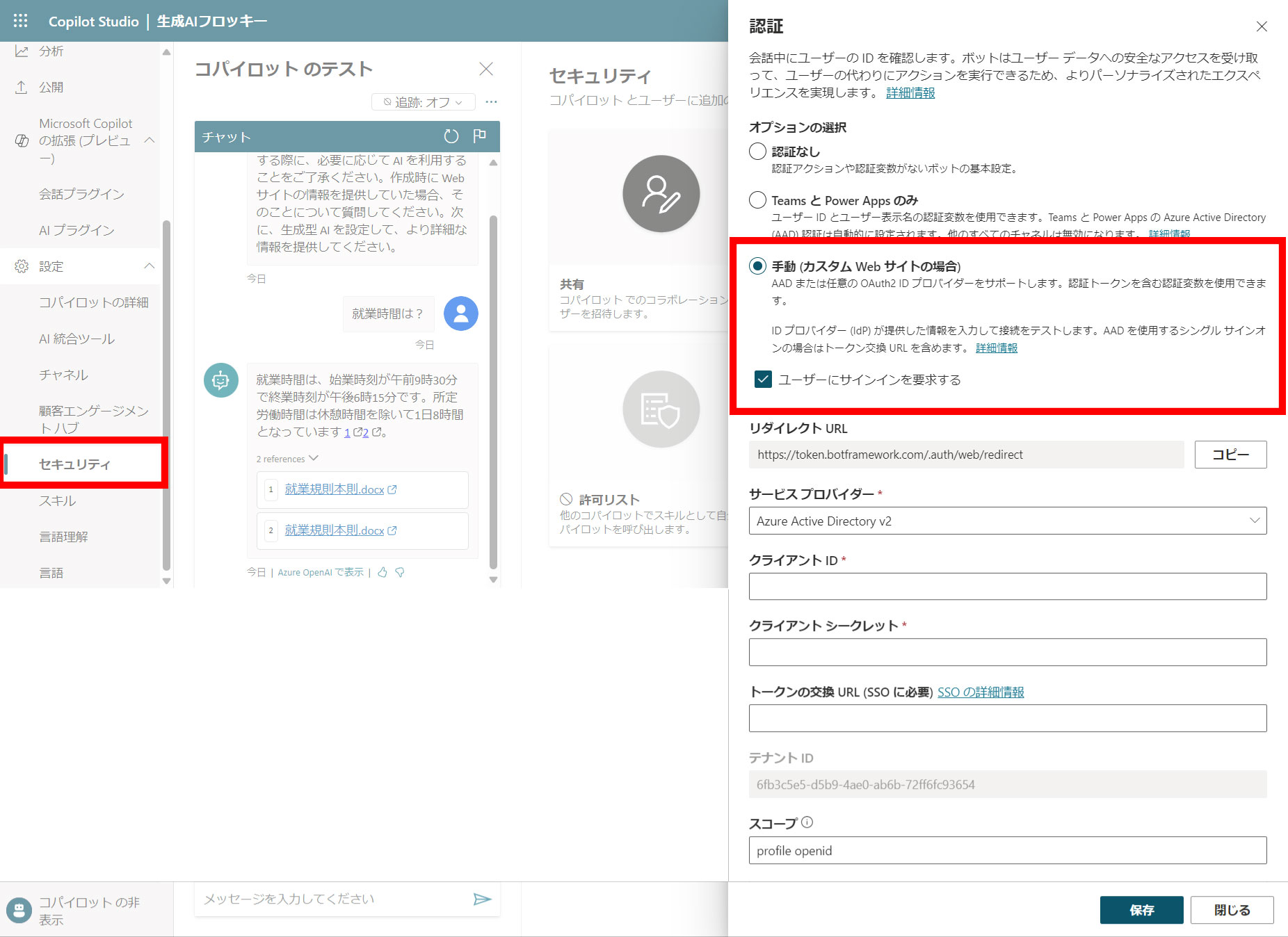
手動認証の為にEntra IDでアプリの登録をおこない、Microsoft Graph APIの読み込み権限を設定する必要があります。
この設定は管理者権限があるユーザーではないと設定ができません。
一般的には情報システム部門などへ依頼する内容と思いますので、詳しくは下記のURLを参照してください。
Microsoft Entra ID を使用してユーザー認証を構成する
https://learn.microsoft.com/ja-jp/microsoft-copilot-studio/configuration-authentication-azure-ad
上記ページに記載されている手順で進めますが、ファイルとSiteの読み込みを許可する内容が記載されていないので、「5.OpenId のアクセス許可を展開して、openid と profile をオンにします。」の部分で、「Files.Read.All」と「Sites.Read.All」にも許可を与えてください。
手順の通り認証設定をして、Botのテストを改めて行うと、ログインを求められるようになります。
6.Teamsへ公開
チャットボットを Microsoft Teams に追加
https://learn.microsoft.com/ja-jp/microsoft-copilot-studio/publication-add-bot-to-microsoft-teams
メニューから「公開」を選び、ページ下部にある「コパイロットを最適化する」のチャンネルの構成をクリックしてTeamsで利用できるよう設定します。
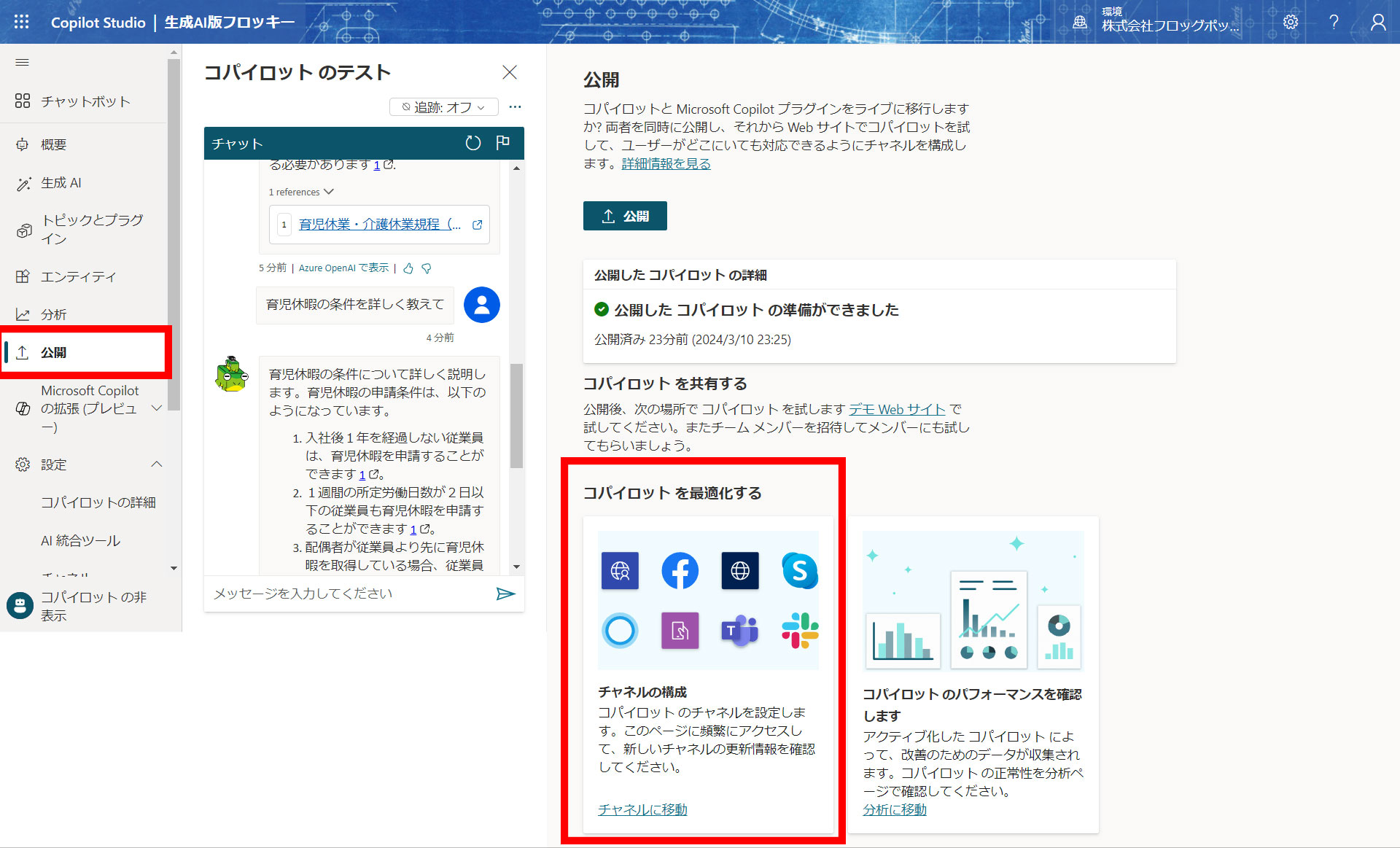
Microsoft Teamsを選び
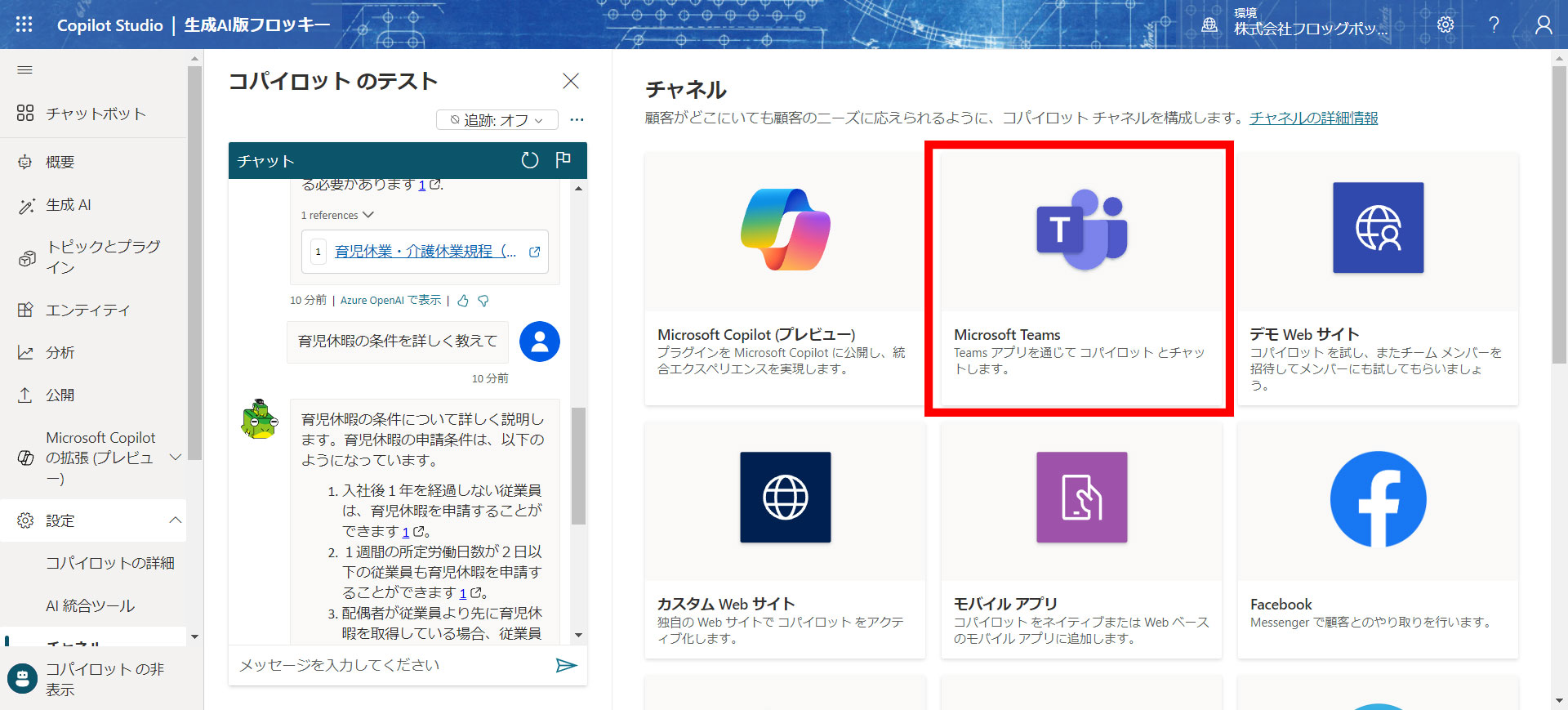
「Teamsを有効にする」を選択してください。
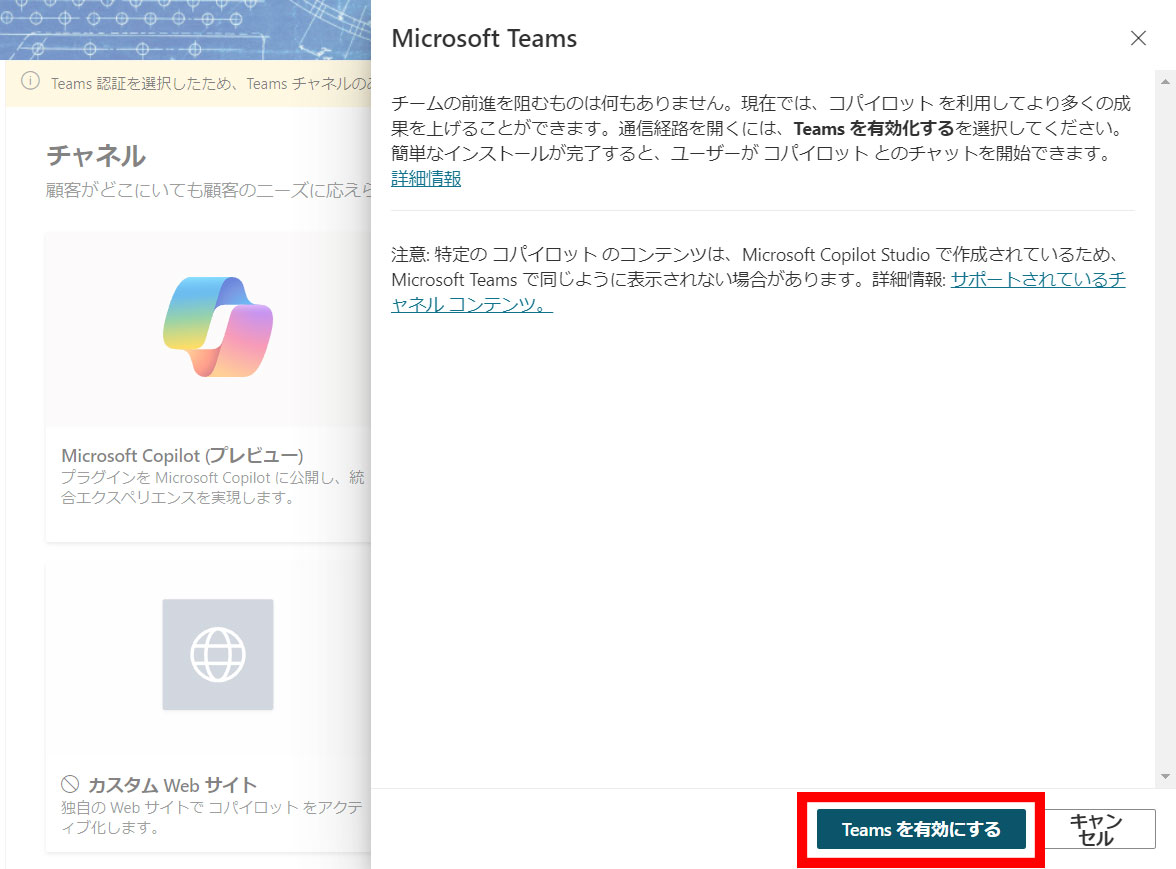
最後にこのバージョンを「公開」します。
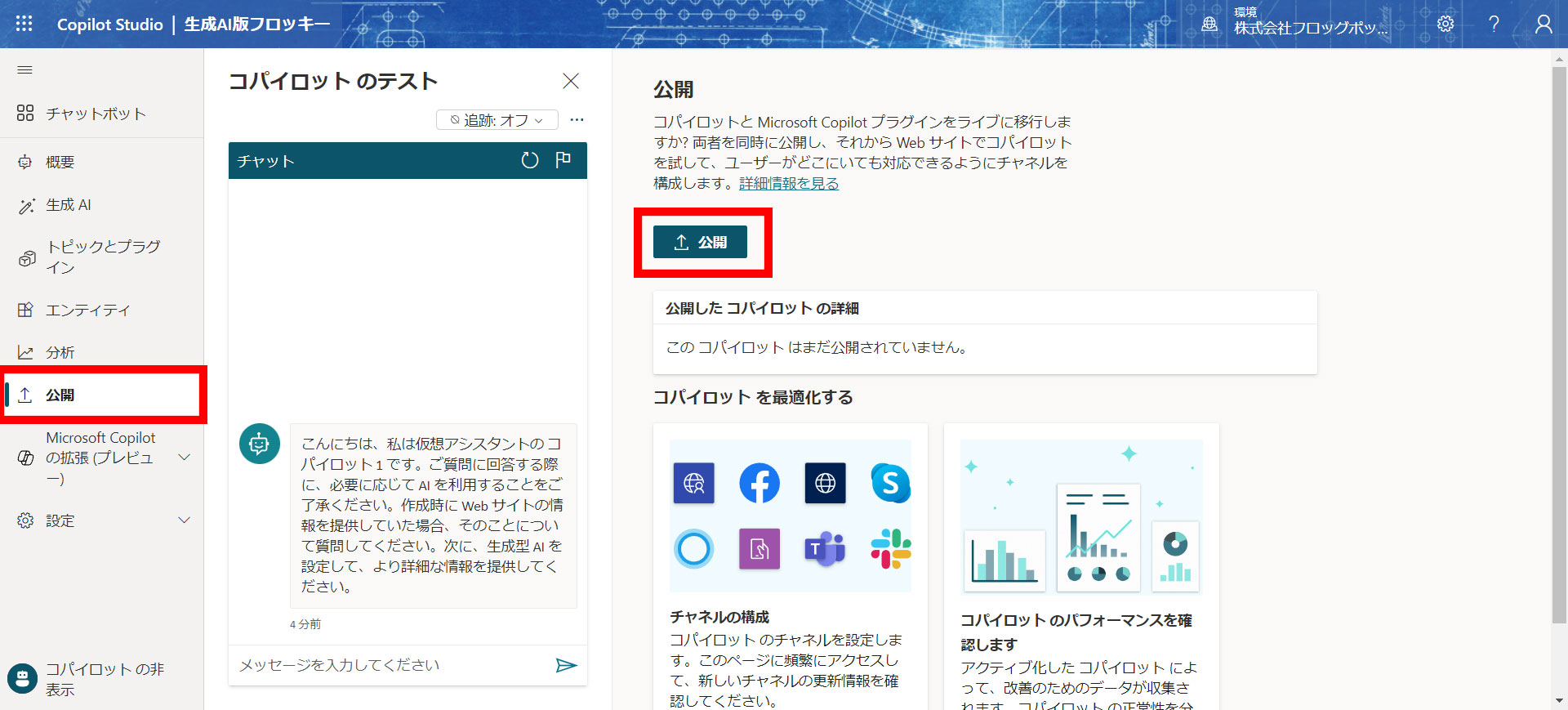
改めて、Microsoft Teamsを選んで、「ボットを開く」を選びます。
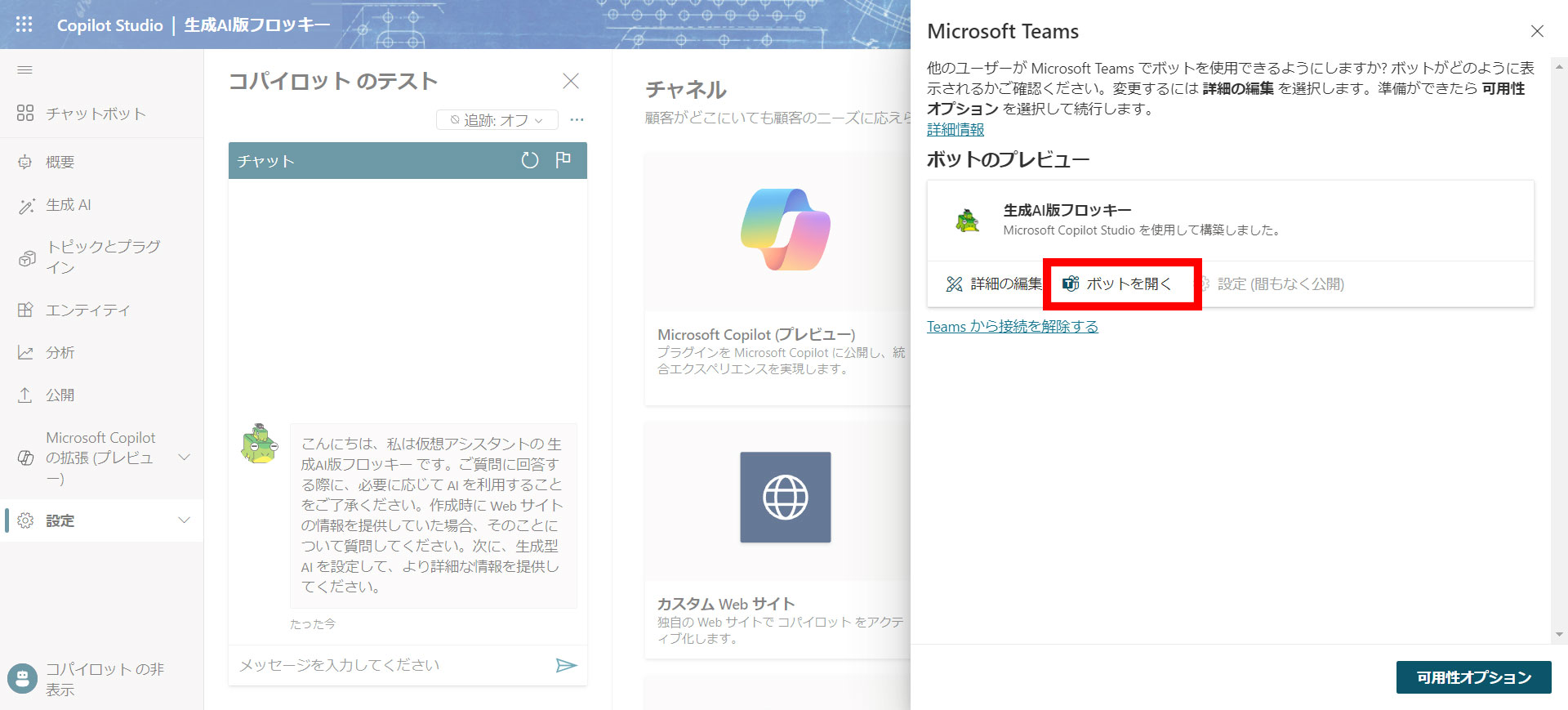
Teamsが起動してアプリを追加してあげるとTeamsで利用できるようになります。
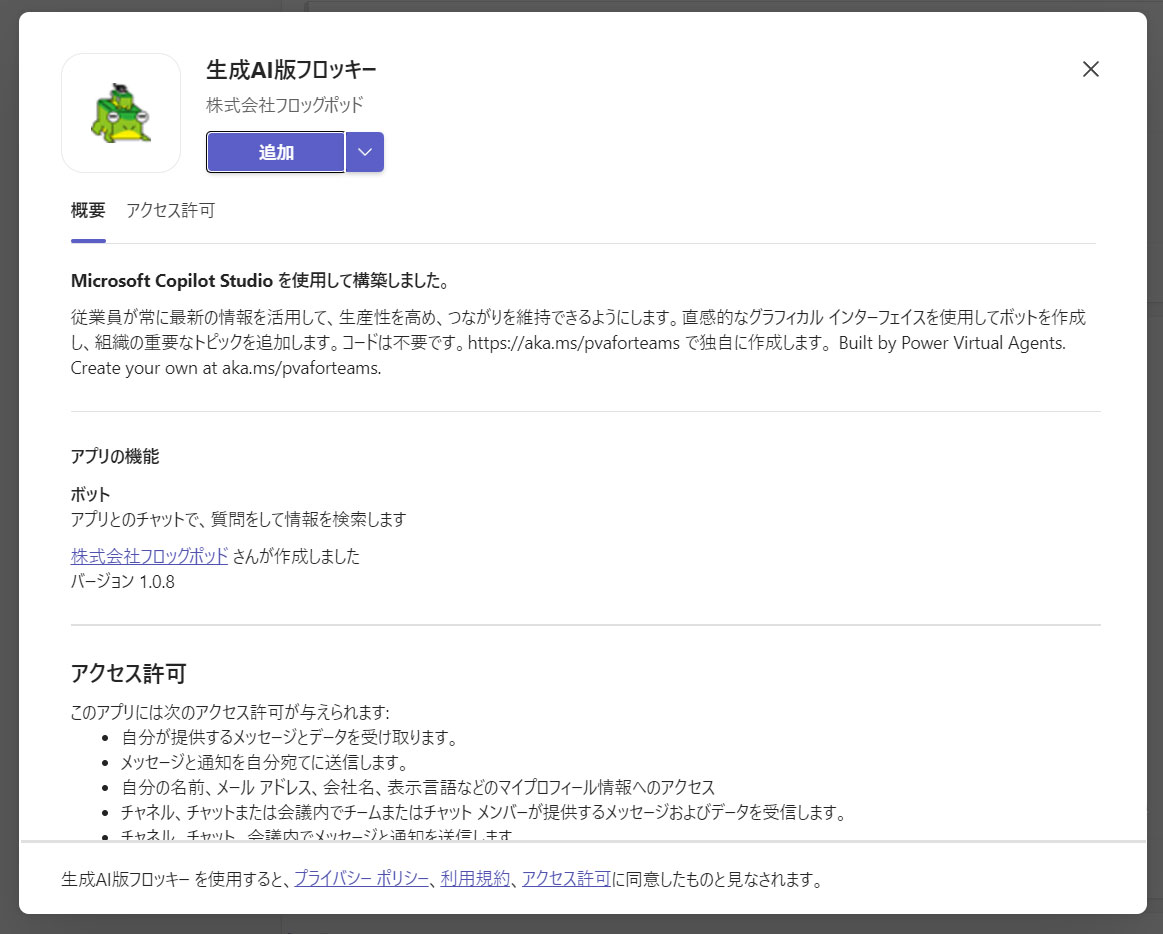
社内で活用してもらえるように「可用性オプション」も設定しておきましょう。
「組織向けの開発」にも作成したチャットボットを表示することができます。
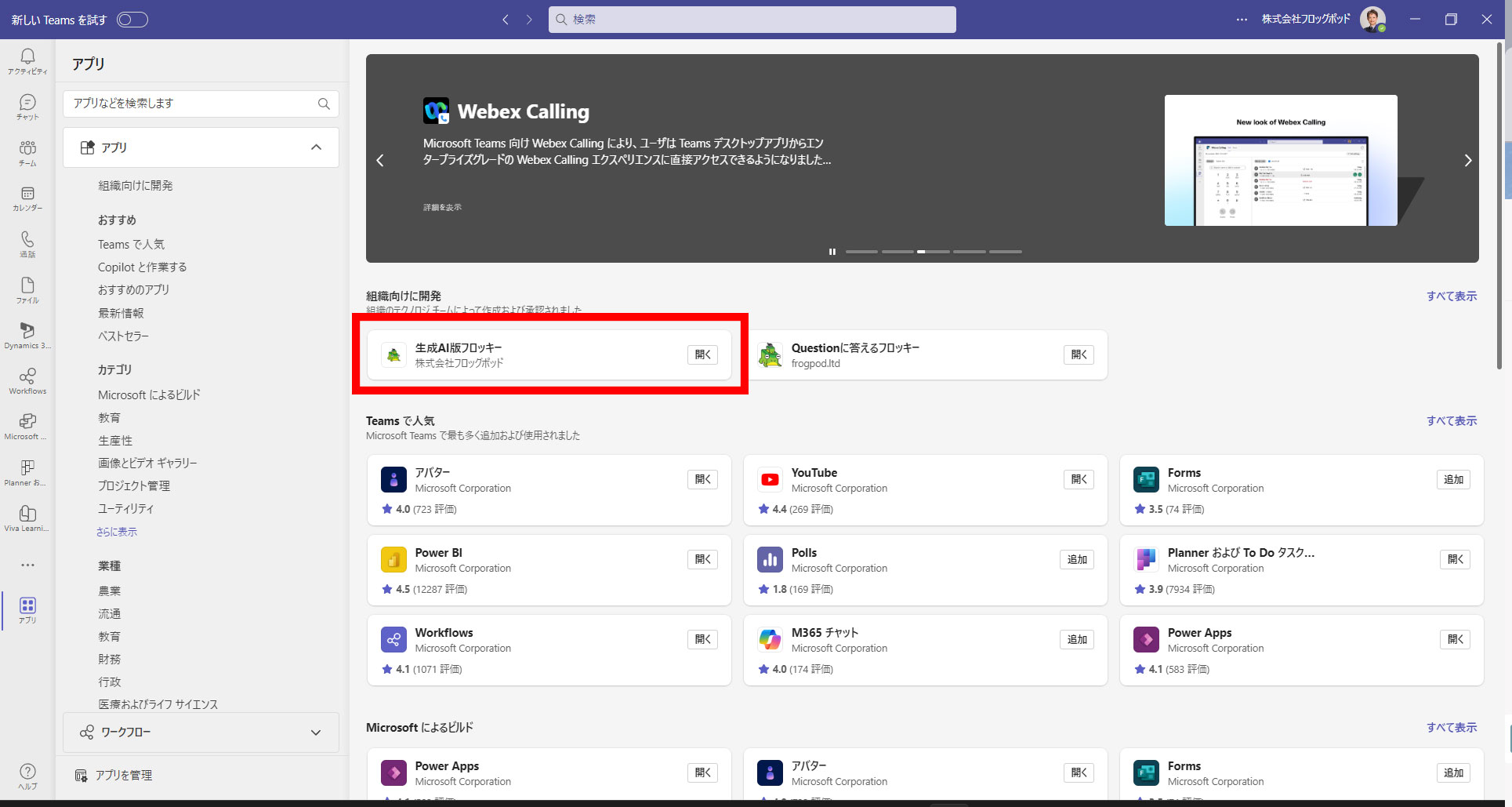
まとめ
設定のお話が多くなってしまいましたが、Copilot Studioを使えば就業規則や賃金規定、育児休業・介護休業規定など知りたい情報を探すのも一苦労だったデーターから、質問すれば回答してくれる素晴らしいアシスタントが作れました。
Teamsで共有すれば、誰でもいつでも利用できるようになります。
これは会社を営業し続ける限り発生する工数を考えると、相当な時間の節約が実現出来ていると感じています。
これからは情報を追加したければSharePoitにデータを追加すれば拡張できるなんて夢の様です。
今のエンジンはGPT-3.5 TurboですがGPT-4になれば、更に適切な情報を提供してれることになると思います。
この後は、会話から休暇申請など出来る機能も実装してみたいですね。
Microsoft Copilot Studioについてのご相談も当社へお待ちしております。
フォローしませんか?
お気軽にご依頼・ご相談ください


